Det är lördagskväll, du är i en obekant stad och du vill träffa barerna. Men du vill vara sparsam om det - du försöker att undvika att kala från ett ställe till det andra, och istället vill ha en bar krypa. Eller du planerar din bästa väns bacheloretteparti från fjärran och vill skapa en rolig och gångbar väg som inte kommer att blåsa ditt brudpartiets budget. Vad är en Penny Hoarder att göra?
Verktyg som Yelp och Google Maps kan hjälpa dig att hitta barer, men de är inte mindre kraftfulla. Att söka efter "margaritas" på Yelp ger returrapporter för varje stapel, till exempel "heavy pours" eller "smakar som ren margarita mix" så att du snabbt kan skilja de goda från de dåliga. Vad som är svårare är att hitta flera bra barer för en pubkrypning, så du kan undvika att ta en taxi och spara pengar.
Yelp kartor barer på en karta för dig, men det visar bara de på en viss sökresultatsida - inte alla staplarna i en viss stad som serverar margaritas. Under tiden kartlägger Google Maps varje sökresultat för "margarita", men det kommer inte att returnera en utdragsöversikt i sökresultaten. du måste verkligen gräva för att få den information du vill ha.
Få ut det mesta av dina partiplaneringsverktyg
Kombinera dessa verktyg för att maximera deras potential. Hitta de bästa platserna med Yelp, klipp eller lägg till i din lista med barer med Happy Hour-appen (som delar information på en bars happy hour, så att dryckerna är två för en på kaféen fram till klockan 11.00) och anpassa en Google Map för att ta reda på vad som är walkable - och därför undvika den hytten. (Klicka för att tweet denna idé.)
Här är vad du behöver:
- En webbläsare
- Ett Excel-kalkylblad
- En smartphone (eller tillgång till en skrivare för din pubkrypteringskarta)
- Happy Hour-appen för iPhone eller Android
Planerar Ultimate Pub Crawl
1. Förbered ditt kalkylblad.
Skapa två kolumner för barnamnen och gatuadresserna. Du kan skapa en tredje kolumn för "Noteringar" på varje stapel, om du vill. När du laddar upp det här kalkylbladet till Google Maps, kommer det att visa dina anteckningar på din anpassade karta.
2. Gör en preliminär sökning på Yelp
en. Om du vill ha en margarita natt, leta efter "margarita" i ditt område. Eftersom vi försöker göra denna natt ute på stan en promenadbar, filtrera till intilliggande stadsdelar (i en San Francisco-sökning, till exempel, frågar jag Yelp för att inkludera barer i Lower Haight, Castro och Mission). Du kan också filtrera efter billiga barer, som är markerade med ett enda dollar tecken ($).
b. I ditt Excel-kalkylblad spelar du upp de barer som låter bra - om du är i San Francisco, kan du till exempel undvika Las Margaritas Restaurant och Cantina, där en granskare säger att margaritorna är en "stor besvikelse".
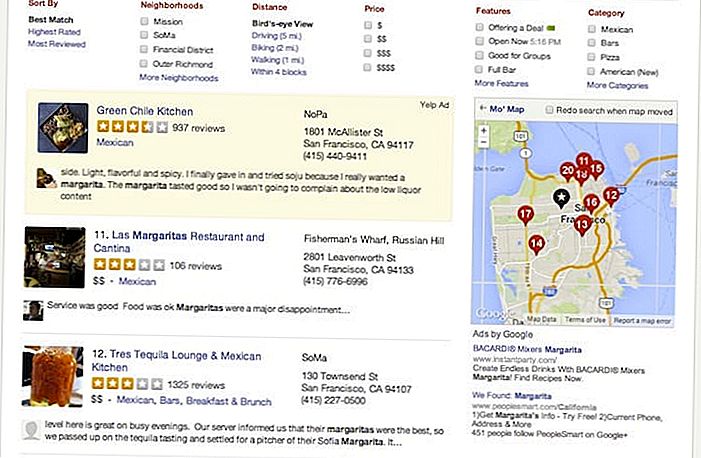
Se till att ta bort eventuella hyperlänkar från kalkylbladet och inkludera staden och staten i adressen; annars kan Google Maps inte läsa den.
c. När du är klar spara Excel-filen.
3. Kontrollera efter dryckes specialerbjudanden på Happy Hour App
en. Öppna Happy Hour-appen och navigera till din valfria stad.
b. Klicka på "Filter" i övre vänstra hörnet. Välj dag och tid som du kommer att slå på staplarna, och, precis som vi gjorde på Yelp, filtrera efter dina valfria områden.
c. Nu kan vi markera vårt Excel-kalkylblad igen. Spela in några nya barer som låter bra, och för de som redan finns på vår lista, notera några bra specialerbjudanden.
4. Ladda upp ditt kalkylblad till Google Maps och skapa en anpassad karta:
en. Navigera till Google Maps och logga in. Klicka på sökfältet. Under det visas "Mina anpassade kartor".
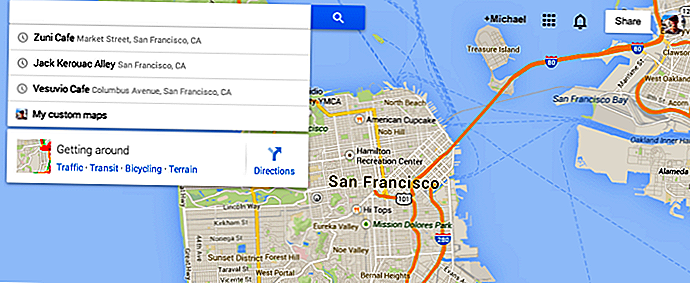
b. Klicka på "Mina anpassade kartor". Nu ser du en ikon med etiketten "Skapa".
c. Klicka på "Skapa".
d. Klicka på "Importera" och ladda upp det kalkylblad du just sparat.
e. Google uppmanar dig att "välj kolumner för att placera dina platsmärken" - Google-ese för "Visa mig var jag kan hitta adressen i kalkylbladet." Google listar de olika kolumnrubrikerna för dina data, så välj bara den lämpliga och klicka på "Fortsätt".
f. Nu kommer Google att be om namnen på varje plats. Välj lämplig kolumn, klicka på "Slutför" och sedan ser du din anpassade karta.
g. Härifrån, bestäm vad som ser ut som en promenadbar pubkrypning. I min, till exempel, ser jag att Jay'n Bee Club är en bra tio kvarter från någon annan pub som gjorde listan, så jag kommer att undvika den och slå upp några av de andra staplarna istället.
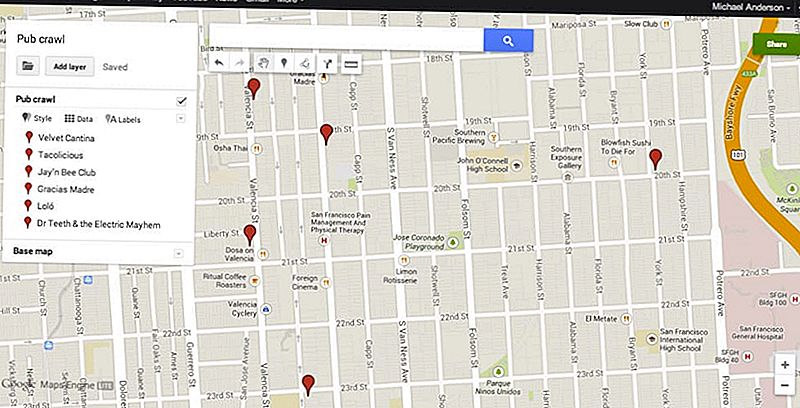
5. Använd kartan på din smartphone under din kryptering
Google Maps-appen för iPhone stöder ännu inte anpassade kartor, så använd din mobilwebbläsare som Safari:
en. Gå till Google Maps i din smartphones webbläsare.
b. Logga in.
c. Klicka på pilen pekande nedåt. Då ser du din senaste Google Maps-historia, inklusive den pubkrypteringskarta vi just har skapat. Klicka på den och din karta kommer att visas.
d. Hit barerna och ha det kul!
e. Om du hellre vill skriva ut kopior av din karta, justera bara kartan så att du kan se hela grej och sedan klicka CTRL + P eller Command + P (på en Mac).
Om du letar efter en natt i stället för en natt ute på stan, har vi några tips om hur du får händerna på gratis öl istället. Skål!
Mike Anderson är en affärs- och finansförfattare samt en musikkritiker. Han älskar siffror och gör dataanalys till användbara rekommendationer, och han älskar också att gå och visa historier om våra favoritmusiker.

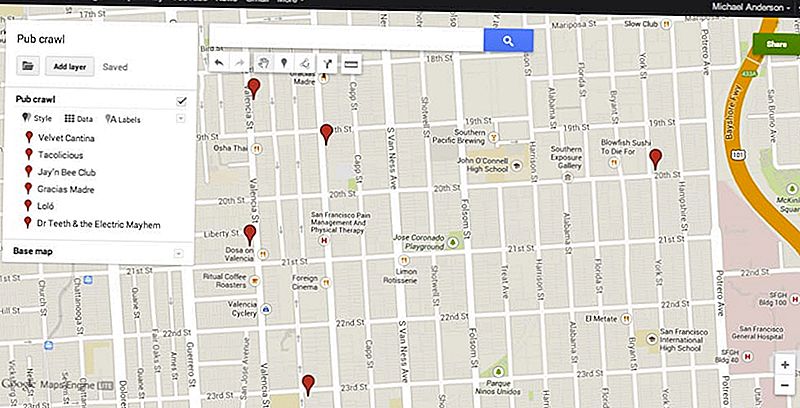
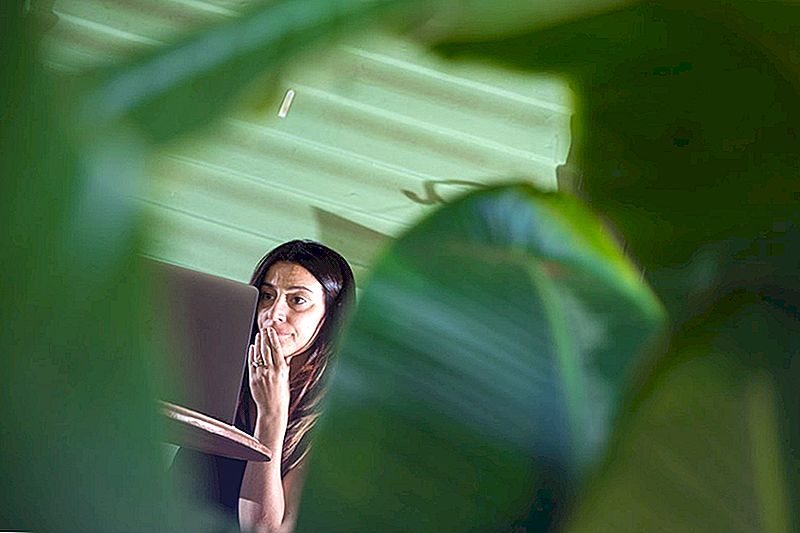



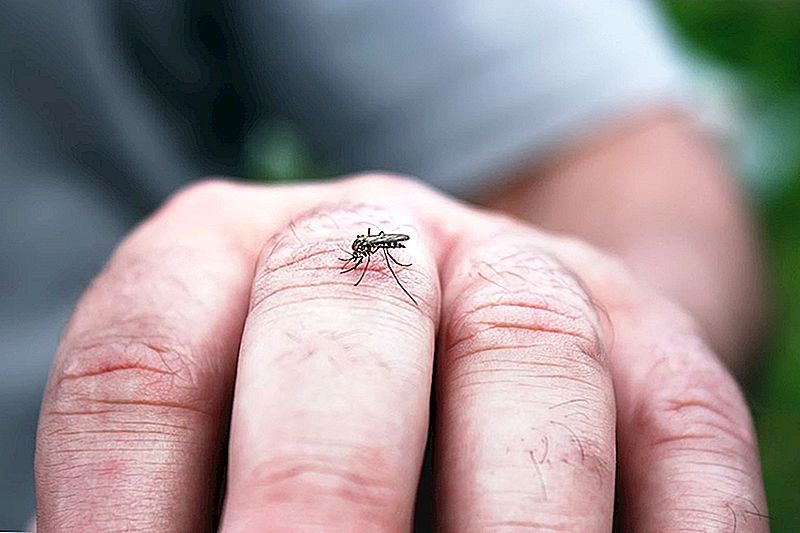
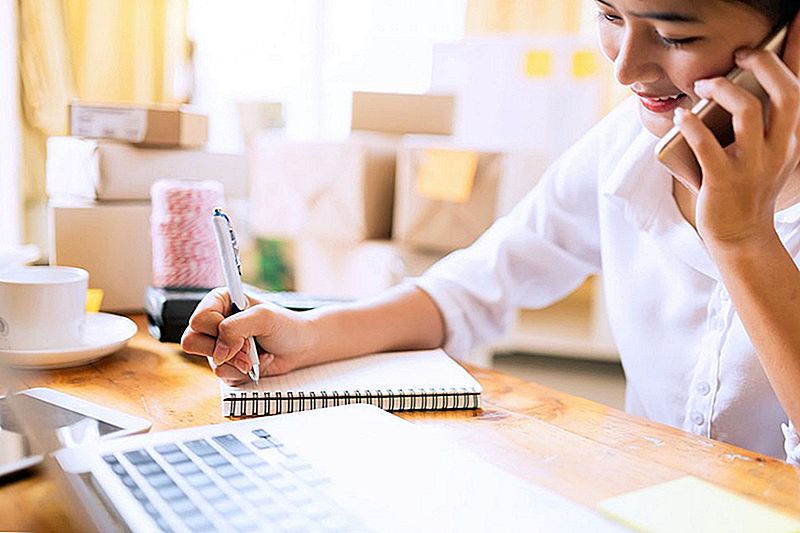
Kommentera